Har du noen gang tenkt på hvordan de online videoene, videoopplæringen og videopresentasjonene lages? Eller har du noen gang ønsket å lage en læringsvideo og spillvideo? Hvis du er interessert i dette emnet, men ikke vet hvordan du gjør det, så har du kommet til rett sted. Her anbefaler vi topp 5 programvare for videoopptak, og du kan ta dem i betraktning og velge den du liker. Les videre og lær!

Aiseesoft Skjermopptaker er kraftig og profesjonell videoopptaksprogramvare for å spille inn en hvilken som helst video på enheten din og spille dem i high definition. Du kan ta online video, lage videoopplæringsprogrammer, ta webcam-filmer og ta skjermbilder osv. Dessuten lar Aiseesoft Screen Recorder deg redigere skjermvideoene med sine avanserte redigeringsinnstillinger og verktøy, inkludert systemlydopptak, tidsfangstalternativ, markør og klikk på utheving og flere funksjoner. Hvis du er interessert i Internett-spill, støtter denne programvaren deg også til å registrere hele prosessen med spillet ditt og dele det med vennene dine direkte.
Viktige funksjoner:
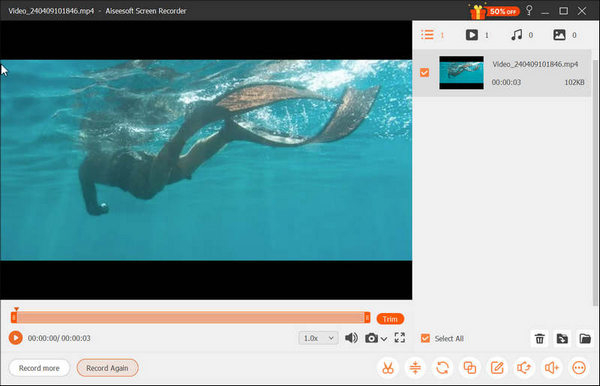
Active er profesjonell programvare for skjermopptak, videoredigering og rask eLearning-forfattere. Med en så fullverdig programvare for videoopptak, kan du enkelt ta opp skjermvideoene dine med fine filtereffekter, klingende musikk og interessante bilder. I tillegg er ActivePresenter kompatibel med den nyeste nettstandarden HTML 5, og den forbedrer evnen til å innlemme i læringsstyringssystemer, noe som betyr at alle videoene som er laget av ActivePresenter, kan leveres til hvilken som helst enhet, inkludert Windows, Mac, iOS-enhet også som Android-telefon og nettbrett.
Viktige funksjoner:
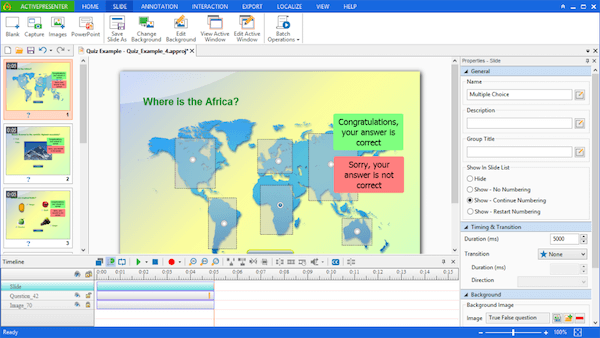
eLecta Live Free Screen Recorder er en programvare for videoopptak utviklet av Electa Communications Ltd. Sammenlignet med andre lignende produkter utvikler den enkel design og reduserer kompleksiteten, noe som er veldig populært blant grønne hender og tilfeldige brukere. eLecta Live Free Screen Recorder har den svært effektive minnebruken, som passer til lavkonfigurasjonsmaskiner. Denne videoopptaksprogramvaren har flere grunnleggende modus, for eksempel fullskjermopptak, et skjermregistreringsopptak, opptak fra videokamera og live-økt. Og eLecta Live Gratis skjermopptaker er et godt valg å spille inn live-økter og online filmer i videofiler på tvers av plattformer.
Viktige funksjoner:
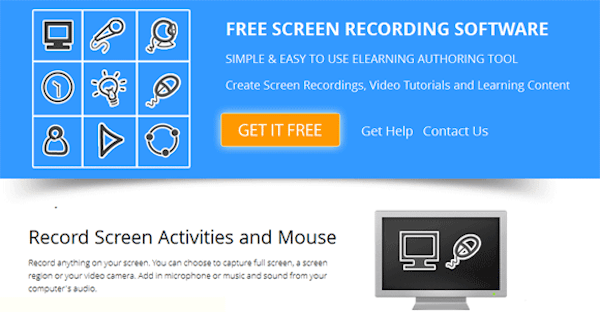
Wondershare Filmora kan være en god videoopptaksprogramvare du kan ta i betraktning. Den er designet spesielt for nybegynnere med videoopptak, med et intuitivt grensesnitt og kortfattede innspillingsverktøy. Videoen som er spilt inn av Filmora, har et høyt kvalitetsoppløsningsforhold, som kan spilles mye tydeligere. Etter å ha spilt inn en video, kan du enkelt klippe, bli med, komprimere og endre forhold. Mer avanserte redigeringsfunksjoner støttes også, inkludert flere filtereffekter, mosaikk-teknikk, tilt-shift-effekter og så videre. Du kan spille inn en profesjonell video med denne fantastiske videoopptaksprogramvaren, selv om du er amatør.
Viktige funksjoner:
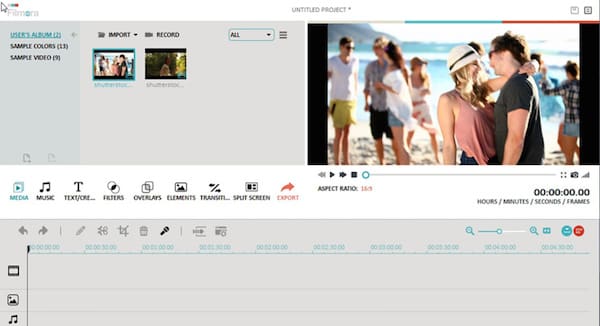
Som lett videoopptaksprogramvare er Snagit Screen Capture flink til å spille inn filmer i relativt liten filstørrelse uten å ta en tydelig pris på systemet ditt. Når du spiller inn en video, kan den fange skjermen automatisk, tilpasse bildet enkelt med sine kraftige redigeringsverktøy og dele den direkte på Internett. Snagit Screen Capture har dessuten optimalisert de siste årene. Den er designet for jevnere fangst og lettere redigering, slik at du enkelt kan ta opp en unik og spesiell video.
Viktige funksjoner:
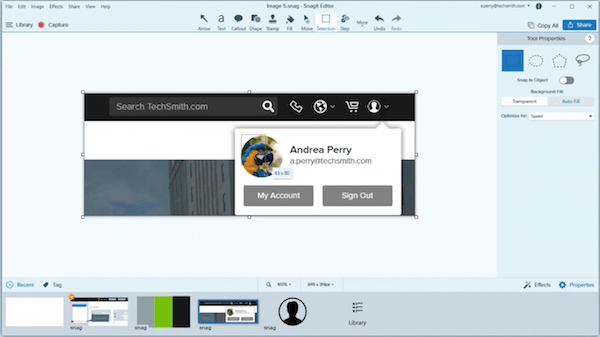
Trinn 1 Velg videoopptaksmodus
Last ned Screen Recorder på datamaskinen din, installer og kjør den med dobbeltklikk. Klikk på de to knappene på hovedgrensesnittet for å velge om du vil ta opp med "Videoopptaker" eller "Lydopptaker".
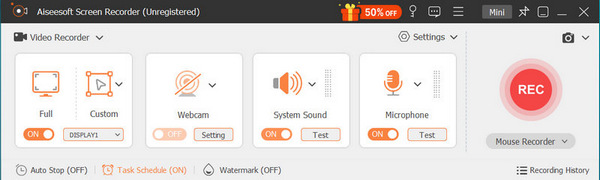
Trinn 2 Tilpass videoopptaket
Velg preferanse på opptaksvideoen din. Du kan velge opptaksområdet som fullskjerm eller et tilpasset område. I tillegg kan du også sette opp videokvalitet, videokodek, lydkodek, videoformater og så videre. Du kan tilpasse output video med videoopptaksprogramvaren.
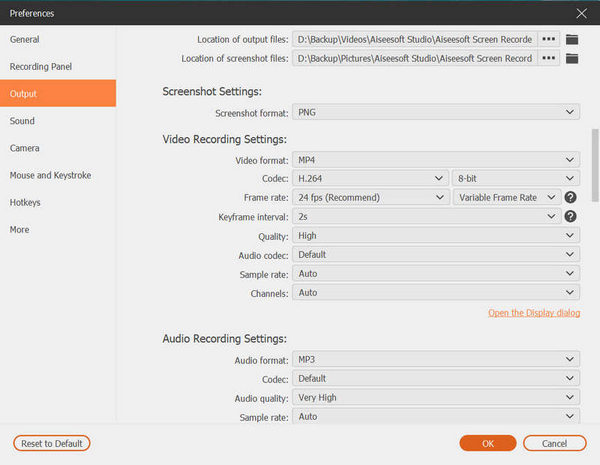
Trinn 3 Spill inn video med ett klikk
Klikk på "REC" -knappen for å starte innspillingen av videoen din. Hvis du vil stoppe, trykker du bare på knappen igjen. Når innspillingen er ferdig, kan du forhåndsvise videoen først, og bare klikke "Lagre" for å beholde den på datamaskinen din.
https://www.youtube.com/watch?v=z_TbJMlPz04
En god programvare for videoopptak må ha elementene nedenfor: evne til å spille inn video og stemme, evne til å redigere videoer med innebygde verktøy, evne til å dele videoer direkte på Internett, og sist, men ikke minst, evne til å spille inn liv i vakkert minne . Over er disposisjonen om den beste videoopptaksprogramvaren. Hvis du er fornøyd med denne artikkelen, ikke glem å dele den med vennene dine.